Сервіс Google Фото вже не надає необмеженого місця для зберігання, як це було раніше. З цієї причини надзвичайно важливо ефективно управляти вашою бібліотекою Google Фото та стежити за тим, щоб ваш простір не вичерпався. Ось кілька порад, які допоможуть вам звільнити місце у Google Фото.
1. Перетворення фотографій на якість “Економія місця”
Всі зображення, які ви завантажуєте у Google Фото в оригінальній якості, враховуються у загальний обсяг доступного вам простору. Ви можете оперативно звільнити місце, конвертувавши всі вже завантажені зображення з оригінальної якості в якість “Економія місця”. Цю операцію можна виконати через веб-версію Google Фото.
- Відкрийте веб-сайт Google Фото на вашому комп’ютері.
- Натисніть на значок налаштувань, розташований у верхньому правому куті, поруч з вашою фотографією профілю.
- Переконайтеся, що вибрано пункт “Економія місця”, і потім натисніть на опцію “Керувати пам’яттю”.
- Прокрутіть сторінку вниз до розділу “Відновити пам’ять” та натисніть “Детальніше”.
- У вікні, що з’явиться, встановіть галочку і підтвердіть свій вибір, натиснувши “Стиснути наявні фотографії та відео”.
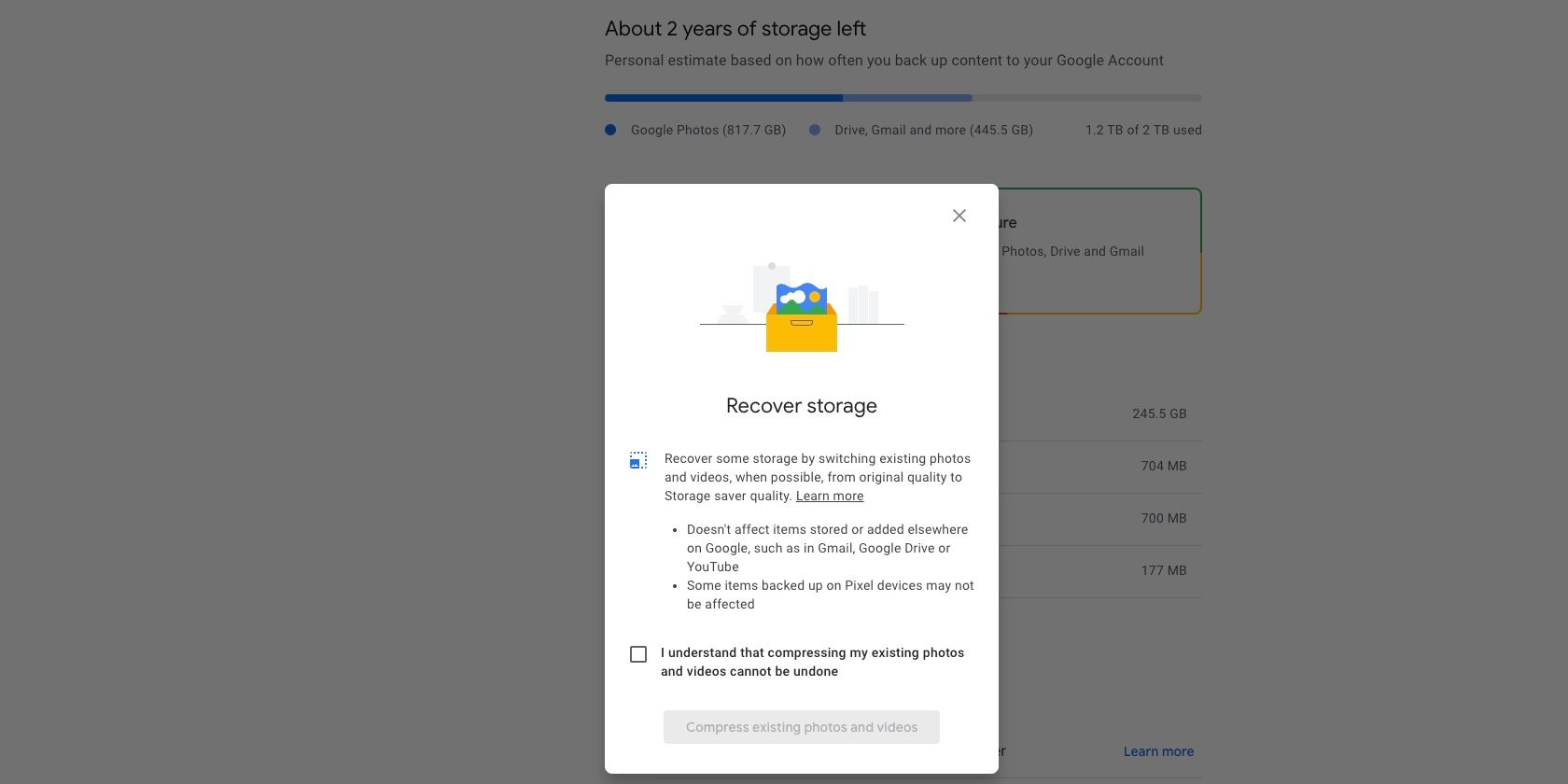
В режимі “Економія місця” зображення високої роздільної здатності зменшуються до 16 Мп. Розмір відео також адаптується до 1080p, якщо їх початкова роздільна здатність вища. Крім того, Google застосовує легке стиснення до всіх зображень та відео для економії місця, хоча помітити втрату якості буде складно. Варто зазначити, що під час цього процесу субтитри з відео можуть бути втрачені.
Усі медіафайли, які ви завантажуєте в якості “Економія місця”, зараховуватимуться до вашої квоти пам’яті Google. Виняток становлять лише зображення та відео, завантажені до 1 червня 2021 року. Перед стисненням ви можете експортувати ваші фотографії та відео з Google Фото в повній роздільній здатності, щоб мати резервну копію.
2. Вимкнення резервного копіювання фотографій з WhatsApp та інших папок пристрою
Google Фото має функцію автоматичного резервного копіювання фотографій та відео з папок WhatsApp, Instagram та інших папок на вашому пристрої. Хоча це може бути зручним для деяких користувачів, ці резервні копії також займають дорогоцінний простір.
Якщо ви отримуєте багато непотрібних медіафайлів через WhatsApp або просто не хочете, щоб ваші публікації в Instagram резервно копіювалися у Google Фото, рекомендується вимкнути резервне копіювання цих папок на вашому пристрої, щоб заощадити простір. Це допоможе вам ефективніше керувати доступним місцем в Google Фото.
Щоб зробити це на Android, запустіть програму Google Фото, торкніться фотографії свого профілю в верхньому правому куті і виберіть “Налаштування фотографій”. Потім перейдіть до розділу “Резервне копіювання” > “Резервне копіювання папок пристрою” та вимкніть всі непотрібні папки, з яких ви не бажаєте створювати резервні копії.
На жаль, дана функція не доступна на iPhone через обмеження системи. В якості альтернативного рішення, відкрийте WhatsApp і відключіть автоматичне завантаження мультимедіа, щоб зображення та медіа, якими ви ділитеся на платформі, не синхронізувалися з Google Фото.
3. Видалення непідтримуваних відео
Google Фото підтримує резервне копіювання різних форматів фотографій та відео, включаючи файли RAW з камер Canon, Sony та Nikon, а також відео у форматі MKV.
Проте, якщо ви завантажуєте відео з різних джерел, деякі з цих медіафайлів можуть виявитися непідтримуваними платформою. Вони все ще будуть займати місце в Google Фото, тому їх краще видалити. Видалення непідтримуваних відео – це чудовий спосіб очистити ваші Google Фото та звільнити додатковий простір для зберігання.
Ось як можна знайти та видалити непідтримувані відео в Google Фото:
- Відкрийте веб-сайт Google Фото на вашому комп’ютері.
- Натисніть на значок налаштувань у верхньому правому куті, біля фотографії вашого профілю.
- На сторінці налаштувань ви знайдете розділ “Непідтримувані відео”. Натисніть “Переглянути” поруч з ним.
- З’явиться список всіх несумісних відео. Виберіть усі файли та видаліть їх.
- Не забудьте очистити кошик, щоб повністю позбутися цих файлів.
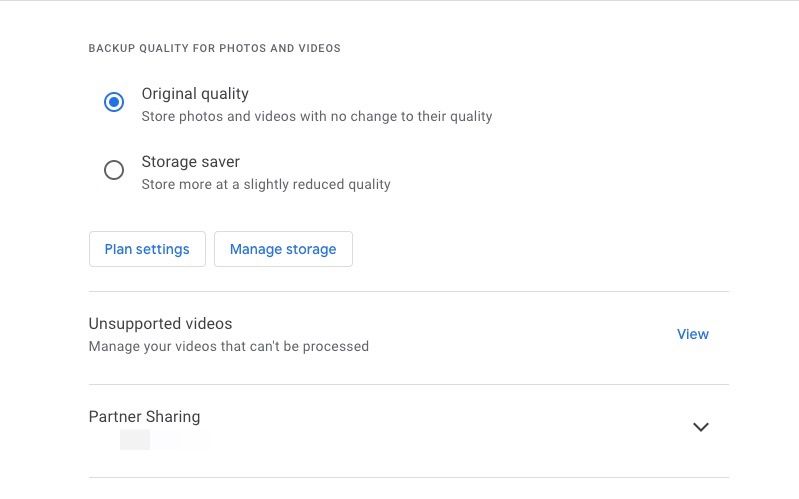
4. Видалення небажаних скріншотів
Якщо ви створюєте резервні копії скріншотів вашого пристрою у Google Фото, варто переглянути їх та видалити непотрібні. З часом накопичується велика кількість скріншотів, які вже не актуальні.
Ви можете швидко знайти усі скріншоти, які ви завантажили у Google Фото, ввівши пошуковий запит “скріншоти”. Після цього видаліть ті, які вам вже не потрібні. Також, можна перейти до Налаштування Google Фото > Керувати сховищем > Скріншоти для перегляду та видалення всіх непотрібних знімків.
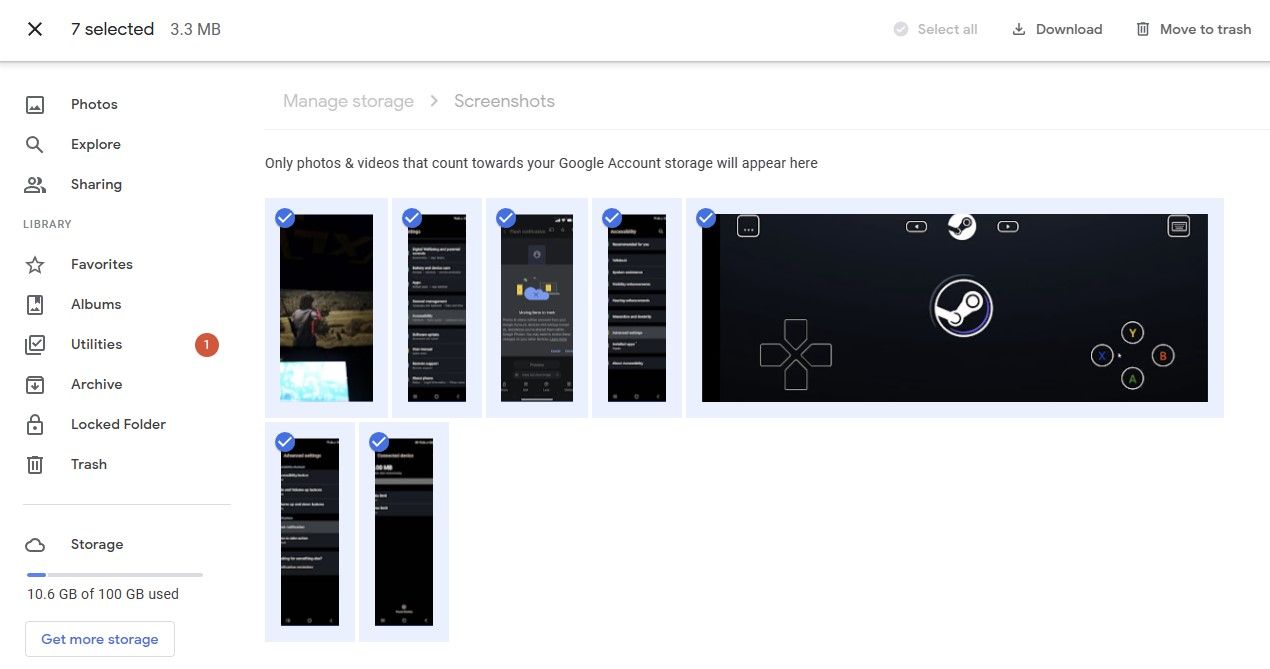
5. Очищення кошика
Усі фотографії або відео, які ви видаляєте з Google Фото, зберігаються у кошику протягом 60 днів. Кошик може вмістити до 1,5 ГБ видалених медіафайлів.
Якщо ви хочете негайно звільнити простір у Google Фото, очистіть кошик, щоб відновити значний обсяг місця. Це важливий крок, який необхідно виконати після видалення непотрібних скріншотів, фотографій та відео з бібліотеки Google Фото.
6. Зміна розміру фотографій перед завантаженням
Якщо ви робите резервні копії фотографій, знятих цифровою дзеркальною камерою, рекомендується змінити їх розмір перед завантаженням у Google Фото. Завантаження фотографій з роздільною здатністю 30-40 Мп займе багато місця у вашому акаунті Google без особливої потреби.
Зменшення роздільної здатності таких фотографій суттєво зменшить розмір файлу та зробить їх більш придатними для резервного копіювання у хмару. Залежно від ваших вимог, ви можете масово змінювати розмір фотографій DSLR в Adobe Lightroom приблизно до 20-25 Мп, значно заощаджуючи простір.
Ви також можете стиснути відео або змінити його формат, щоб зменшити розмір файлу перед завантаженням у Google Фото.
7. Видалення файлів з Google Drive та Gmail
Будь-які файли або документи, які ви зберігаєте на Google Диск, також враховуються у вашій квоті пам’яті Google. Якщо ви хочете звільнити більше місця в Google Фото, потрібно також видалити зайві файли з Google Drive.
Ви можете перемістити файли з основного облікового запису Google Диск до додаткового, не завантажуючи їх заново, та заощадити місце. Аналогічна ситуація і з Gmail: файли, які ви використовуєте в Gmail, також займають місце у вашому обліковому записі Google. Ви можете видалити старі листи з великими вкладеннями, щоб звільнити місце. Завантажте дані вашого облікового запису Gmail, перш ніж використовувати ці поради, щоб уникнути втрати даних.
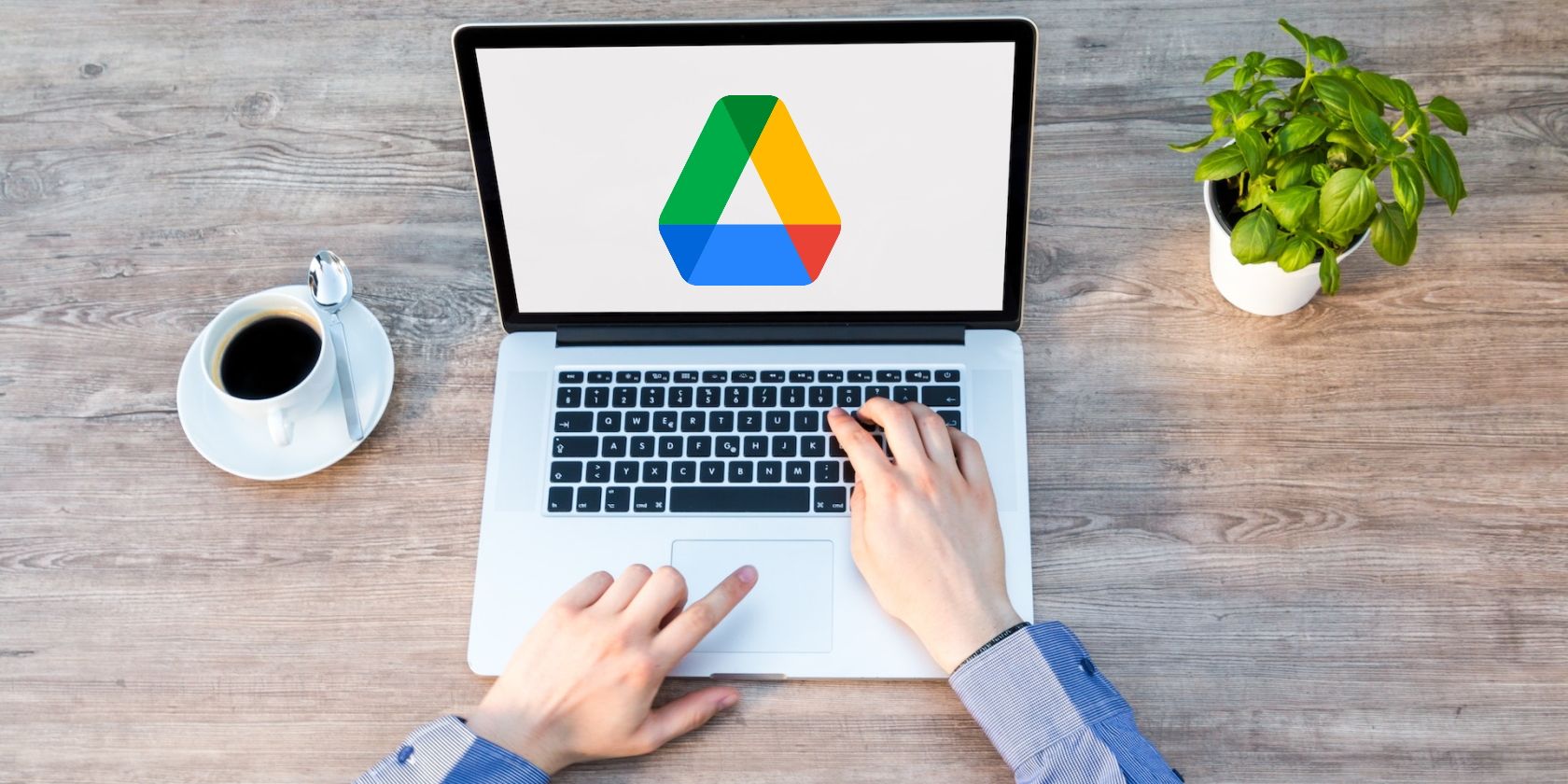
Легкий спосіб звільнення місця в Google Фото
Завдяки цим порадам ви зможете звільнити значний обсяг місця у Google Фото. Це дозволить вам створювати резервні копії більшої кількості фотографій та відео без необхідності платити за додаткове сховище. Однак, якщо ви не можете звільнити достатньо місця, навіть виконавши всі вищезазначені дії, можливо, вам доведеться придбати підписку Google One.
Існує багато додаткових переваг, які ви отримуєте з членством Google One, тому підписка може бути варта вашої уваги, навіть якщо ви шукаєте лише додаткове місце для зберігання.